원노트 다운로드 및 사용법 (OneNote)

컴퓨터나 핸드폰, 태블릿 등 이용하던 전자기기를 새 기기로 교체하는 것은 기분 좋은 일인 동시에 번거로운 일이기도 합니다. 익숙하게 사용하던 기존 장치의 데이터를 다시 세팅해야 하기 때문입니다. 이처럼 기기를 교체하거나 동시에 여러 기기에서 하나의 데이터를 활용할 때를 고려하여 장치 동기화가 지원되는 프로그램에 익숙해지면 좋은데, MS 원노트는 기능이 많고 무료라는 점에서 추천할 만 합니다. 자세한 원노트 다운로드 및 사용법을 소개합니다.
원노트 호환 기기
먼저 호환 사용이 가능한 기기를 살펴봅겠습니다. 원노트는 안드로이드 기기, 아이폰, 아이패드, 맥, 윈도우 폰, 윈도우 스토어, 그리고 웹사이트에서 이용 가능합니다. 사실상 거의 모든 전자기기에서 원노트를 연결하여 필기하고 동기화하고 작업할 수 있습니다. 단, 일부 기능은 Microsoft의 다른 유료 프로그램이 있어야 원활하게 연결될 수 있으며 내용 공유 및 동시작업은 계정 로그인 후 원드라이브를 이용하여야 가능합니다.
원노트 다운로드
기업체의 회의 용으로, 실험 기록 용으로, 학교 필기 용으로, 아이디어 정리 용도로 폭넓게 이용 가능한 원노트는 유료 구매 없이 누구나 무료로 이용할 수 있습니다. 컴퓨터나 태블릿 등에 기본으로 원노트 프로그램이 설치되어 있는지를 확인해보고, 없다면 사이트에서 무료 다운받아 기간 제한 없이 활용해보시기 바랍니다. 이용할 사이트는 Microsoft 365의 OneNote 전용 페이지입니다.

※ 원노트 다운로드 바로가기
https://www.onenote.com/Download?omkt=ko-KR
현재 무료 다운 가능한 버전은 2016이 기본입니다. 다운로드는 여러 기기 간의 호환성을 위해 32비트 버전이 권장되고 있으나 이미 다른 오피스 제품을 64비트로 이용하고 있다면 64비트 버전으로 다운받아 이용하셔도 되겠습니다. 다운로드 버튼은 상단에 한 개, 하단의 [기타 다운로드 옵션] 글자를 누르면 또 한 개가 나타납니다. 원하는 다운로드 버튼을 클릭합니다.

이후 원노트 다운로드 파일(exe)을 실행하면 설치가 자동으로 진행됩니다. 화면 안내에 따라 절차를 수행하면 되고 사용자가 작업해야 하는 내용은 없으므로 잠시 기다리기만 하면 모든 과정이 완료됩니다.
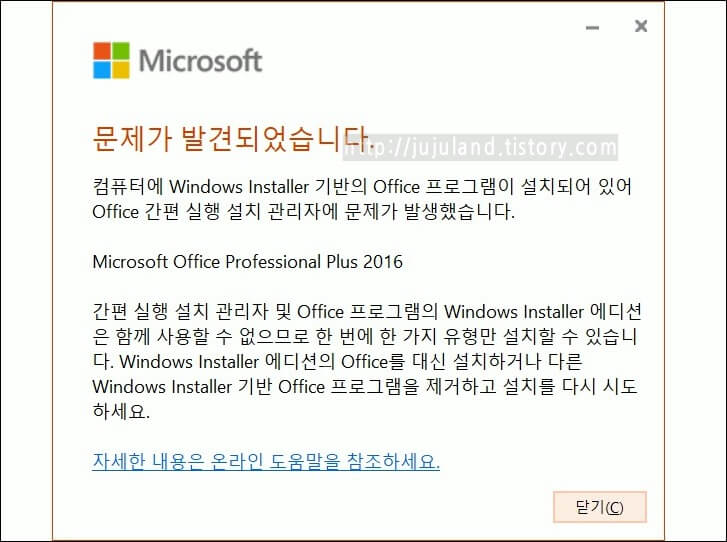
단, 설치 과정에서 [문제가 발견되었습니다.]라는 메시지와 함께 이미 프로그램이 설치되어 있다는 팝업창이 나타난다면 정상적인 원노트 다운로드 및 설치는 불가능합니다. 기존 PC에 설치되어 있는 프로그램을 사용하거나, 삭제 후 새롭게 파일을 다시 설치하여야 합니다.

원노트 다운로드 후 처음 프로그램을 실행하면 다른 기기와 동기화하여 데이터를 사용할 수 있도록 [클라우드에 연결]이라는 팝업창이 나타납니다. 여기서 [로그인] 버튼을 누릅니다. 이제 연동시킬 이메일주소를 적는 새로운 팝업창이 나타나는데, 이는 필수 사항이 아니므로 메일 계정을 등록하지 않고 이용하려면 우측 상단의 엑스 버튼을 눌러 창을 끄면 됩니다. 메일을 등록하지 않아도 원노트 이용은 물론 가능합니다.
원노트 사용법

처음 원노트 다운로드 후 프로그램을 실행하면 위와 같이 간단한 튜토리얼을 먼저 만나게 됩니다. 단순히 텍스트만 적는 메모 프로그램이 아니라, 사진이나 그림을 첨부하고 직접 펜으로 선을 긋기도 하고 표를 만들어 넣기도 하며, 웹사이트의 내용을 캡쳐하거나 전체 불러오기 하여 활용하는 등 다양한 미디어를 활용할 수 있는 메모 프로그램이기 때문에 원노트 사용법은 매우 다양합니다. 모두 소개할 수는 없지만 대표적인 세 가지 기능을 살펴보겠습니다.
1) 섹션, 페이지 추가

원노트 사용법의 시작은 노트의 구성입니다. 실물 노트와 다르게 원노트는 무제한으로 섹션을 추가하고 페이지를 추가하고 이를 수정하거나 재분배하여 사용할 수 있습니다. 상단 가로열의 플러스(+) 버튼을 누르면 새로운 섹션을 계속해서 생성할 수 있고, 우측 세로열의 [페이지 추가] 버튼을 클릭하면 해당 섹션 내의 새로운 페이지를 계속해서 만들 수 있습니다. 노트를 잘 구성해두면 내용을 찾기 편리해집니다.

예를 들어, 필기장의 섹션과 페이지를 추가한 모습은 위와 같습니다. 원하는 타이틀을 설정해두고 화면의 빈 곳 중 아무 곳이나 클릭하면 메모를 입력할 수 있습니다. 메모는 글을 쓰듯 줄형태로 적거나 체크리스트의 형태로 적거나 숫자/기호를 매기며 포인트를 짚는 형태로 적을 수도 있습니다. 상단의 리본메뉴를 열면 더욱 편리한 이용이 가능합니다.

글자 메모 시에 매우 유용한 원노트 사용법이 태그 기능입니다. 글자 입력 후 마우스 우클릭 또는 상단의 [홈] – [태그] 메뉴를 클릭하면 여러가지 제공 태그를 이용할 수 있습니다.
중요한 부분, 질문할 부분, 강조할 부분, 나중에 할 부분, 프로젝트별 구분, 확인할 웹사이트, 봐야 할 영화, 기사의 출처, 담당자의 표시 등이 태그 기능으로 존재합니다. 입력해둔 태그에 따라 메모의 성격을 한눈에 파악하기 쉽고, 추후 [태그 찾기]를 통해 별도로 검색하여 내용을 찾아볼 수도 있습니다.
2) 컨텐츠 삽입 및 양식 설정

첨부 파일이나 사진/동영상 등의 추가 자료를 확인하여 메모할 때에는 [삽입] 탭의 기능을 이용하면 됩니다. 메모장 내의 데이터 간 공백을 삽입하거나 표를 새로 추가하거나, 화면을 캡쳐하여 사용하거나, 내 기기에 저장된 이미지 또는 웹에 게시된 이미지를 가져와 활용할 수 있습니다. 이 외에 오디오나 비디오를 녹화할 수도 있고 수식이나 기호를 넣어 다채롭게 활용가능한 원노트 사용법입니다.

만약 백지 상태의 빈 노트를 채우는 것이 어렵거나 막연하게 느껴진다면 제공되고 있는 원노트 템플릿을 이용하는 것도 현명한 원노트 사용법이 될 수 있습니다. 유저들이 자주 이용하는 용도에 맞게 여러가지 강의록, 회의록, 줄노트, 모눈종이, 체크리스트 등의 페이지 서식 파일이 기본 제공됩니다. 이 중 하나를 사용하거나 별도로 다운받은 서식 파일을 불러와 이용하면 메모를 시작하기 수월합니다.

이 외에도 [그리기] 탭의 제공 메뉴를 통해서는 글자 타이핑 외에 그림을 직접 그리거나 글자를 기입할 수 있습니다. 태블릿 등 터치 기기에서 더욱 유용한 기능입니다. 자유롭게 그림을 그리거나 밑줄을 긋고, 이를 이동시키거나 변형하여 원노트 내에서 활용할 수 있습니다.
회의나 수업 중 키보드 전환이 어려워 입력하기 불편한 특수문자나 수식, 한자, 외국어 등도 손글씨로 메모해둘 수 있어 간편합니다. 손으로 적은 내용은 시스템 인식을 통해 정돈된 글자나 수식으로 변환할 수도 있겠습니다.
3) 노트 내보내기, 불러오기

원노트 사용법으로 소개할 마지막 내용은 내가 이용한 전자 필기장을 외부로 내보내거나 공유하는 방법, 그리고 반대로 외부의 문서를 불러오는 방법입니다. 먼저 작성 완료된 원노트를 내보내는 방법부터 알아보겠습니다.
원노트 실행 화면에서 좌측 상단의 [파일] 탭을 클릭하면 [전자 필기장 정보] 화면이 나타납니다. 여기서 [공유] 버튼을 클릭합니다. 또는 하단의 [내 전자 필기장] – [웹 또는 네트워크에서 공유]를 클릭해도 동일합니다.

타인과 원노트를 공유하기 위해서는 계정 로그인 후 원드라이브(OneDrive) 또는 SharePoint에 이를 저장해야 합니다. 계정이 있다면 로그인을, 없다면 신규 등록을 거쳐 전자 필기장을 업로드하고 해당 위치에서 원하는 공유자들과 파일을 함께 이용하면 됩니다.

이번에는 [내보내기]입니다. 작성한 필기장의 페이지/섹션/전자 필기장 중 내보내고 싶은 항목을 선택하고 파일 형식을 지정합니다. 원노트 포맷을 그대로 유지할 수도 있고, 워드/PDF/XPS/MHT 등의 문서로 변경하여 내보낼 수도 있습니다.

마지막으로, 가져오기 기능입니다. 원노트나 다른 MS 포맷 등으로 제공받는 파일은 익숙하게 열어볼 수 있지만 에버노트에서 작성한 내용을 원노트로 가져와서 활용하는 것은 별도의 도구가 필요합니다. 이는 원노트 홈페이지의 [개발자센터]를 통해 다운로드 받을 수 있습니다. [가져오기 도구 다운로드] 버튼을 클릭하여 추가 기능을 다운받습니다.

이후 가져오기 도구를 실행하고, 약관에 동의한 다음 즉시 사용을 시작할 수 있습니다. 원노트로 가져오고 싶은 에버노트 파일을 선택하고 확인하기만 하면 자동으로 파일이 원노트 형식으로 전환됩니다.

이 외에도 이메일 가져오기, 오토캐드 가져오기, 웹 브라우저용 캡처도구(OneNote Web Clipper), 워드프레스 가져오기, 스캐너/프린터 연결 등을 위한 추가 도구가 홈페이지에서 제공되고 있습니다. 원노트 다운로드 후에도 사이트를 둘러보며 더 필요한 사항이 없는지 확인하고 설치하여 자신만의 전자노트를 꾸려가시기 바랍니다.
'ONLINE' 카테고리의 다른 글
| 업종코드 분류표 조회 방법 (0) | 2021.04.29 |
|---|---|
| 웹하드 접속기 다운로드, 사용법 (0) | 2021.04.26 |
| 코스콤 공인인증서 갱신 및 발급 (0) | 2021.03.22 |
| PASS 인증서 사용방법, 발급 및 설치 (0) | 2021.03.08 |
| 키스콘 신고대상 금액, 신고 방법 (0) | 2021.02.27 |









